Page 1

mini HDMI
micro USB
AV
in
Pr o j e t o r d e Led Mó v e L
Ma n u a L d o us u á r i o
Page 2
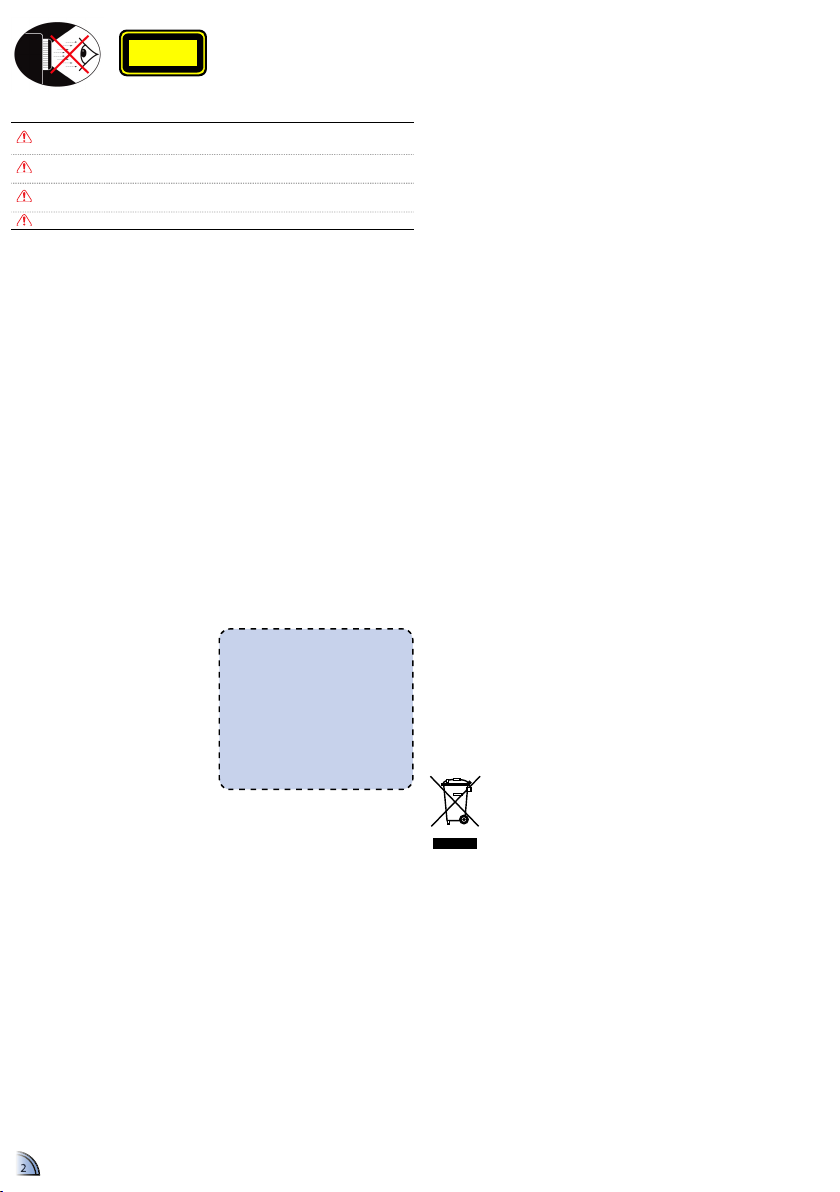
2
1. Não bloqueie nenhuma das aberturas
de ventilação. Para assegurar a operação
confi ável do projetor e protegê-lo de
sobre aquecimento, recomenda-se
instalar o projetor em local que não
bloqueie a ventilação. Como por
exemplo, não coloque o projetor sobre
uma mesa de café cheia, sofá, cama, etc.
Não coloque o projetor em uma abertura
como estante de livros ou cabine que
restrinja o fl uxo de ar.
2. Não use o projetor perto da água
ou umidade. Para reduzir o risco de
incêndio e /ou choque elétrico, não
exponha o projetor à chuva ou umidade.
3. Não instale perto de fontes de calor tais
como radiadores, aquecedores, fornos
ou quaisquer outros equipamentos tais
como amplifi cadores que emitem calor.
4. Não use o projetor na luz solar direta.
5. Não use perto de nenhum aparelho que
gere um campo magnético forte.
6. Não use o projetor em áreas suscetíveis
a muito pó e sujeira.
7. Desligue o produto antes da limpeza.
8. Desligue o produto antes de remover a
bateria.
9. Desconecte a bateria se o produto não
estiver sendo usado para um período de
tempo longo.
10. Assegure que a temperatura ambiente
da sala está entre 5- 35°C.
11. A Umidade Relativa é 5 - 35°C, 80 %
(Max)., não-condensante.
12. Não exponha a bateria a temperaturas
acima de +60°C (+140°F)
13. As baterias novas ou ociosas podem
ter capacidade reduzida a curto prazo.
Carregue totalmente a bateria antes do
uso inicial.
14. Não ponha a bateria na sua boca.
15. Não deixe os contatos da bateria
tocarem outro objeto metálico.
16. Não derrube, jogue nem tente curvar o
seu produto.
17. Pode explodir se descartado no fogo.
18. Limpe só com o tecido seco.
19. Só use anexos/acessórios especifi cados
pelo fabricante.
20. Não use a unidade se tiver sido
fi sicamente danifi cado ou abusado.
O dano/abuso físico seria (mas não
limitado a):
▀■ A unidade foi derrubada.
▀■ Carregador ou plugue foi danificado.
▀■ Líquido foi derramado no projetor.
▀■ Projetor exposto a chuva ou
umidade.
▀■ Algo caiu no projetor ou há algo solto
dentro.
Não tente reparar a unidade você
mesmo. Abrir ou remover tampas pode
expor você a voltagens perigosas ou
outros perigos. Por favor contate seu
revendedor local ou centro de serviço
antes de enviar a unidade para reparo.
21. Não deixe que objetos ou os líquidos
entrem no projetor. Eles podem tocar
pontos de voltagem perigosos e causar
curto circuito nas peças que podem
resultar fogo ou choque elétrico.
22. Ver as aberturas de segurança do
projetor relacionadas ás marcações.
23. A unidade só deve ser consertada pelo
pessoal de serviço apropriado.
24. Não toque o projetor por um longo
tempo enquanto o projetor estiver sendo
usado.
25. PRECAUÇÃO: Risco de Explosão se
a Bateria for substituída por um Tipo
Incorreto.
26. Descarte Baterias Usadas de Acordo com
as Instruções.
IN S T R U Ç Ã O IM P O R T A N T E D E SE G U R A N Ç A
AL E R T A D E SE G U R A N Ç A P A R A O S OL H O S
Evite sempre olhar/encarar diretamente o raio do projetor. Mantenha-se o mais
longe possível do raio.
Recomenda-se um ponteiro de raio laser para evitar a necessidade do usuário de
entrar no raio.
Quando o projetor estiver sendo usado em uma sala de aula, supervisione
adequadamente os alunos quando questionado para indicar algo na tela.
Para minimizar a energia, use cortinas para reduzir níveis de luz ambiente.
CLASS 1 LED PRODUCT
Este apêndice enumera os avisos gerais do
seu Projetor.
Notifi caçõs FCC
Este dispositivo foi testado e considerado
em conformidade com os limites de um
dispositivo digital Classe B segundo a
Parte 15 das regras FCC. Esses limites
são designados para fornecer a proteção
razoável contra a interferência perigosa em
uma instalação residencial. Este dispositivo
gera, usa, e pode irradiar energia de
rádio de freqüência e, se não instalado
e usado conforme as instruções, pode
causar interferência perigosa a rádiocomunicações.
Contudo, não há nenhuma garantia que
a interferência não ocorrerá em uma
determinada instalação. Se este dispositivo
realmente causar a interferência perigosa à
recepção de rádio ou televisão, que possa
ser determinada ligando e desligando o
dispositivo, o usuário é motivado no a
tentar corrigir a interferência por uma ou
várias das seguintes medidas:
• Reoriente ou reposicione a antena
de recepção.
• Aumente a separação entre o
dispositivo e receptor.
• Conecte o dispositivo a uma tomada
num circuito diferente daquele ao
qual o receptor está conectado.
• Consulte o revendedor ou um técnico
de rádio/televisão experimente
para ajuda.
Notifi cação: Cabos blindados
Todas as conexões com outros
equipamentos de computador devem
ser feitas usando cabos protegidos
para manter a conformidade com
regulamentos FCC.
Precaução:
Alterações ou modifi cações não
expressamente aprovadas pelo
fabricante podem anular a autoridade
do usuário, que é concedida pela
Comissão Federal de Comunicações,
para operar este aparelho.
Condições de operação
Este dispositivo cumpre a Parte 15 das
Regras FCC. A operação está sujeita às duas
seguintes condições:
1. este aparelho pode não causar
interferência perigosa, e
2. este aparelho pode aceitar qualquer
interferência recebida, inclusive
a interferência que pode causar
operação indesejada.
Notifi cação: Usuários canadenses
Esta aparelho digital Classe B cumpre com ICES-003
canadense.
Remarque à l’intention des utilisateurs canadiens
Cet appareil numerique de la classe B est conforme a la
norme NMB-003 du Canada.
Declaração de conformidade para os
países da UE
• Diretiva EMC 2004/108/EC (incluindo
emendas)
• Diretiva 2006/95/EC de Baixa Voltagem
• Diretiva R & TTE 1999/5/EC (caso o produto
tenha função RF)
RE G U L A M E N T O S D E N O T I F I C A Ç Õ E S D E S E G U R A N Ç A
DE S C A R T E D E EQ U I P A M E N T O S EL É T R I C O S &
EL E T R Ô N I C O S A N T I G O S
(Aplicável em toda a União Européia e outros países Europeus com programas de coleta
separada)
Este símbolo encontrado em seu produto ou em sua embalagem, indica que este produto
não deve ser tratado como lixo doméstico quando você deseja descartá-lo. Ao invés
disso, deve ser entregue a um ponto de coleta aplicável para reciclagem de equipamentos
elétricos e eletrônicos. Assegurando que este produto seja descartado corretamente, você
ajudará a impedir consequências potenciais negativas ao meio ambiente e saúde humana,
que pode do contrário serem causadas pelo descarte inapropriado deste produto. A
reciclagem de materiais ajudará a conservar recursos naturais.
Este símbolo é apenas válido na União Européia.
Se você deseja descartar este produto, favor contatar suas autoridades
locais ou revendedor e perguntar o método de descarte correto.
Os requisitos para o brilho do estojo se aplicam a dispositivos periféricos
usados como o local de trabalho de exibição visual de acordo com
BildscharbV. Dispositivos periféricos para uso dora do local de trabalho
de exibição visual podem receber uma Marca GS se o âmbito é indicado no
Manual do Usuário bem como no certifi cado.
Isto signifi ca que as seguintes palavras são possíveis em situações onde o
uso dentro do campo de visão não é pretendido e onde dicas sufi cientes são
mdadas no Manual do Usuário para evitar tais situações para assegurar que
o trabalho de exibição não seja afetado.
Texto no certifi cado: “Este dispositivo não serve para uso no campo direto
de visão em locais de trabalho de exibição visual . Para evitar refl exos
incômodos em locais de trabalho de exibição visual este dispositivo não
deve ser colocado no campo direto de visão.”
A.2.9.31 BR I L H O D O E S T O J O D E D I S P O S I T I V O S
P E R I F É R I C O S (15
º
/ 22 R E U N I Ã O AG1 EK1):
2
Page 3
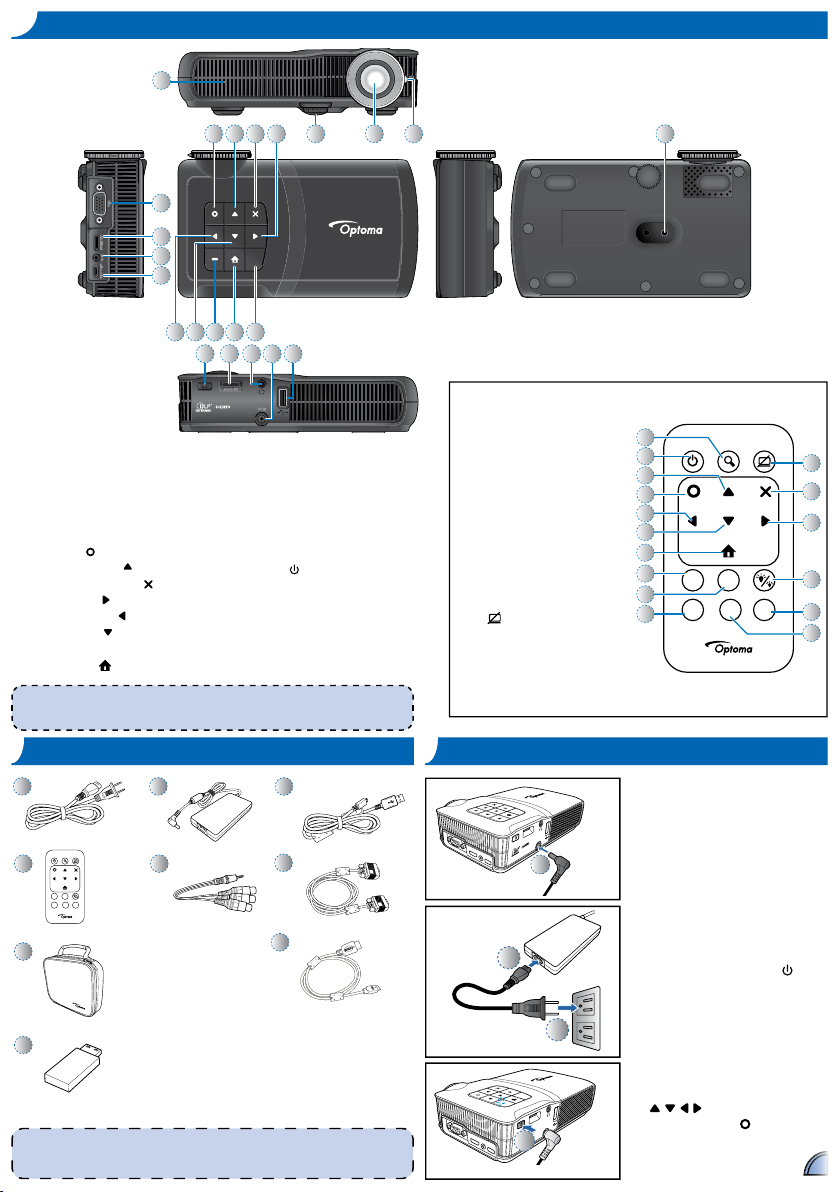
3
AP R E S E N T A Ç Ã O D O PR O D U T O
1. Conector VGA
2. Conector Mini HDMI
3. Conector de Entrada AV
4. Porta micro USB
5. Botão OK (
)
6. Botão Para Cima (
)
7. Cancelar / Botão Esc (
)
8. Botão Direito (
)
9. Botão Esquerda (
)
10. Botão Abaixo (
)
11. Indicador de LED
12. Botão Inicial (
)
<Nota>
Itens 5~10 e 12 são também botões de função. As funções variam dependendo do modo atual.
13. Receptor IR
14. Autofalante
15. Pé de Elevação
16. Lente
17. Visor de Foco
18. Botão de Energia (
)
19. Slot de Cartão MicroSD
20. Conector de Saída de Áudio
21. Entrada DC
22. Porta USB Tipo A
23. Orifício do Parafuso do Tripé
PICTURE BY
DC in
micro SD
VGA
mini HDMI micro USB
AV in
VGA
mini HDMI micro USB
AV in
9 10 11
21 2220
12 13
18 19
1
2
3
4
16156 7 23
14
5 178
Power Zoom Hide
WiFi
display
USB
display
VideoHDMIVGA
Volume
2
4
8
10
11
12
13
14
16
15
1
3
5
6
9
7
Controle Remoto
1. Botão Zoom
2. Botão de Alimentação
3. Cima/ Botão para
aumentar Volume
4. Botão OK
5. Botão Esquerda
6. Baixo /Botão para
baixar Volume
7. Botão Inicial
8. Exibição WiFi
9. Botão de Exibição USB
10. Botão VGA
11.
Ocultar Botão
12. Cancelar / Botão Esc
13. Botão Direita
14. Botão Modo LED
15. Botão Vídeo
16. Botão HDMI
LI G A R /DE S L I G A R
PICTURE BY
micro SD
DC in
mini HDMI
micro USB
AV in
1
1. Conecte o daptador de alimentação
na ENTRADA DC na parte traseira
do projetor. ()
2. Insira uma extremidade do cabo
de energia AC no adaptador de
alimentação. ()
3. Insira a outra extremidade do cabo
de alimentação AC em uma saída
de energia. ()
O indicador de LED pisca em
vermelho no modo de espera.
4. Pressione o botão Power ( ) para
ligar ou desligar o projetor. ()
O indicador de LED desliga quando
o projetor está ligado.
Para a primeira utilização, a tela de
Idioma aparece.
1. Selecione o idioma desejado.
(
)
2. Selecione o item. ( )
PICTURE BY
micro SD
DC in
mini HDMI
micro USB
AV in
4
3
2
Acessórios Padrão
1. Cabo de Alimentação AC
2. Adaptador de energia
3. Micro-USB para USB
Cabo tipo A
4. Controle remoto com
bateria
<Nota>
Os acessórios padrão podem variar em cada região devido a diferentes aplicativos.•
O cabo de alimentação incluso varia por região.•
AP R E S E N T A Ç Ã O D A EM B A L A G E M
5
6
2
3
Power Zoom Hide
WiFi
display
USB
display
VideoHDMIVGA
Volume
4
1
7
5. Cabo AV
6. Cabo VGA
7. Maleta de transporte
Acessório Opcional
8. Cabo Mini HDMI
9. Dingle WiFi
8
9
Page 4
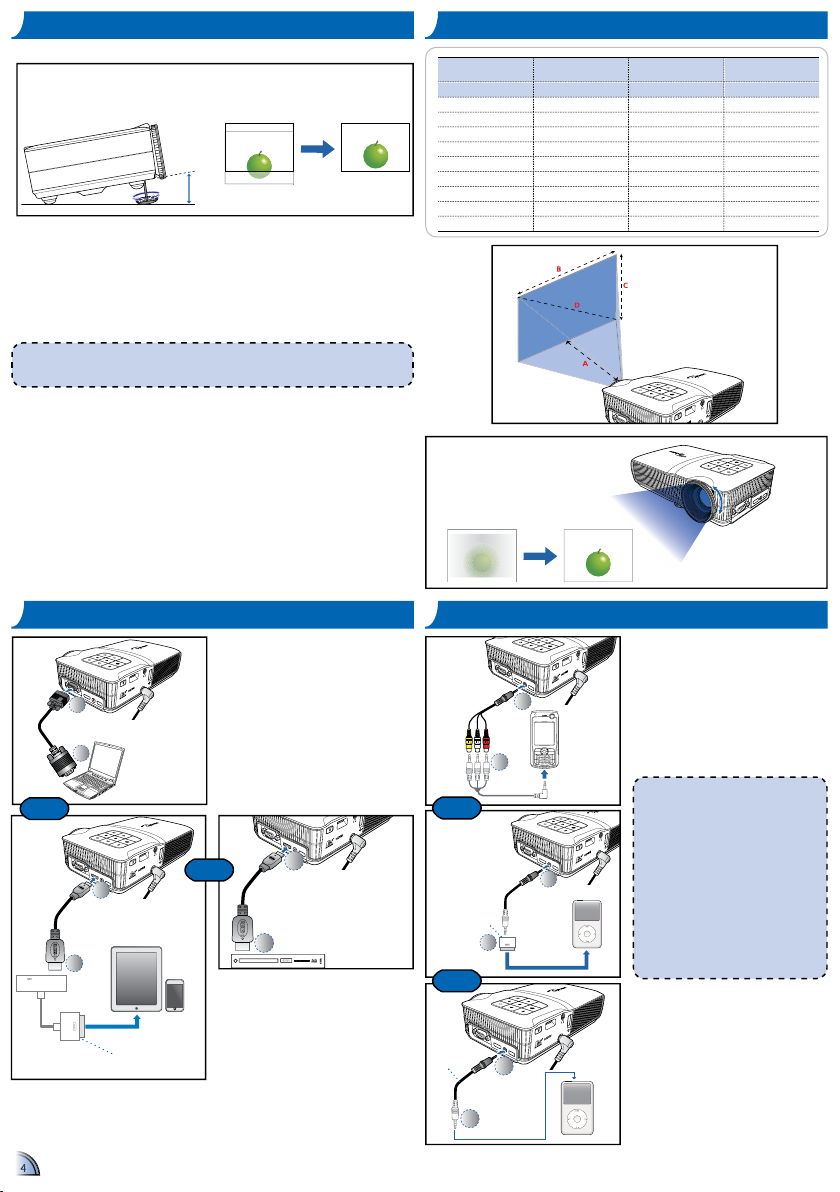
4
4
CO N E C T E A FO N T E D E EN T R A D A - E N T R A D A AV CO M P O S T A
Conecte a fonte de entrada AV.
(
~
)
O Projetor detectará a fonte
automaticamente. Para mais
informações, veja "Como usar a onte
de entrada externa" na página 19.
<Nota>
1. Todas as outras marcas e nomes
de produtos são marcas ou marcas
registradas de suas respectivas empresas.
2. Os cabos conectando os dispositivos de
saída de vídeo não são fornecidos, por
favor, contate o fornecedor do dispositivo
ou Optoma.
3. iPod nano/iPod touch/iPhone/iPod classic
(versão 5 e mais recente)
4. Projetado para iPod/iPhone/Mobile phone/
PMP com funções de saída de TV.
Usar dispositivos com sinal de áudio de
voltagem > 0,9Vrms não é recomendado.
PICTURE BY
micro SD
DC in
mini HDMI
micro USB
AV in
1
2
PICTURE BY
micro SD
DC in
mini HDMI
micro USB
AV in
1
2
PICTURE BY
micro SD
DC in
mini HDMI
micro USB
AV in
1
2
ou
Entrada de
áudio apenas
Para entrada de
vídeo e áudio
CO N E C T E A FO N T E D E EN T R A D A -
VGA / HDMI
PICTURE BY
micro SD
DC in
mini HDMI
micro USB
AV in
2
1
Conecte o dispositivo VGA / HDMI
usando um cabo apropriado. (
~
)
O Projetor detectará a fonte
automaticamente. Para mais
informações, veja "Como usar a onte
de entrada externa" na página 19.
PICTURE BY
micro SD
DC in
mini HDMI
micro USB
AV in
TM
2
1
AJ U S T E A AL T U R A D A IM A G E M PR O J E T A D A
O projector está equipado com um pé de elevação para ajustar a altura da
imagem projetada.
Para ajustar a altura:
Turn the elevator foot to adjust the projected image position to the desired
height.
Distância de Projeção
(A)
Tamanho de tela –
Largura (B)
Tamanho de tela –
Altura (C)
Diagonal da Tela (D)
Metro polegada (mm) (polegada) (mm) (polegada) (mm) (polegada)
0,5 21,62 366,2 14,4 228,9 9,0 432 17
1,0 38,16 646,2 25,4 403,9 15,9 762 30
1,6 63,60 1077,0 42,4 673,1 26,5 1270 50
1,9 76,32 1292,3 50,9 807,7 31,8 1524 60
2,6 101,76 1723,1 67,8 1077,0 42,4 2032 80
3,2 127,20 2153,9 84,8 1346,2 53,0 2540 100
3,9 152,64 2584,7 101,8 1615,4 63,6 3048 120
4,8 190,80 3230,9 127,2 2019,3 79,5 3810 150
5,8 228,96 3877,0 152,6 2423,2 95,4 4572 180
micro SD
DC in
mini HDMI
micro USB
AV in
Ajuste o foco até que a
imagem fi que nítida.
AJ U S T A R A IM A G E M PR O J E T A D A
A a
A a
A a
PICTURE BY
micro SD
DC in
mini HDMI
micro USB
AV in
HDMI
2
1
Adaptador AV
Digital Apple
IPad
iPhone 4
ou
ou
<Nota>
Após alguns segundos, se não houver mudanças, o projetor automaticamente ajustará a
imagem de exibição pela função Auto Ajuste de Imagem.
ou
Page 5
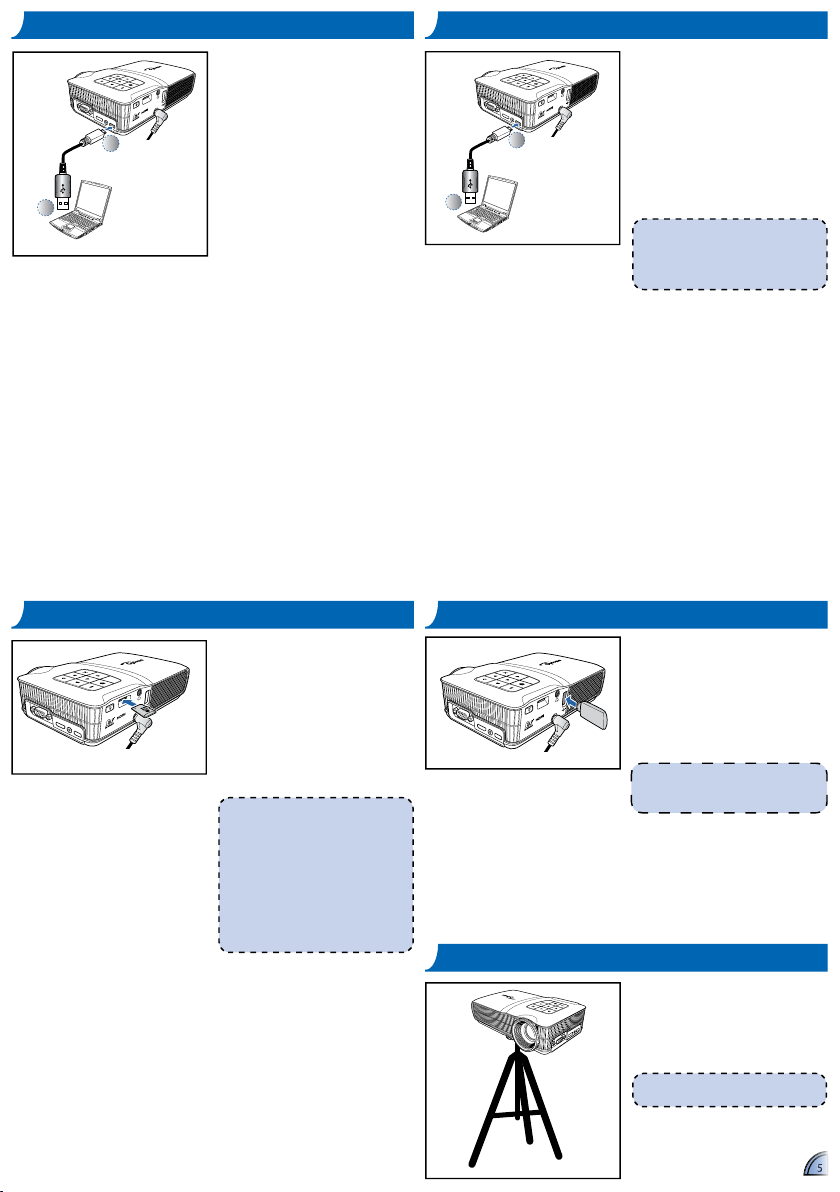
555
CO N E C T E O CO M P U T A D O R P A R A TR A N S F E R Ê N C I A D E DA D O S
PICTURE BY
micro SD
DC in
mini HDMI
micro USB
AV in
2
1
Você pode transferir dados para
a memoria interna do projetor ou
cartão microSD.
1. Conecte um laptop ou PC usando
o cabo USB para cabo micro
USB.
2. Ligue o projetor.
Veja "Modo de Transferência de
Dados" na página 24.
<Nota>
O laptop/PC pode apenas detectar a fonte
de entrada quando o projetor está ligado. A
projeção irá parar quando esta conexão é
realizada.
O projetor lê dados do fl ash drive USB
primeiro se o um estiver inserido.
Plugue um fl ash drive USB na porta
USB Tipo A na parte traseira do
projetor.
IN S E R I R F O N T E D E D A D O S - USB (FO N T E E X T E R N A )
<Nota>
Suporta fl ash drive USB com formato
FAT32.
PICTURE BY
micro SD
DC in
mini HDMI
micro USB
AV in
PICTURE BY
micro SD
DC in
mini HDMI
micro USB
AV in
Por padrão, o projetor exibe pela
memória interna. No entanto de um
cartão microSD for inserido, o projetor
lê do cartão microSD primeiro.
Insira um cartão microSD no slot com
os contatos dourados virados para
baixo.
<Nota>
Para remover o cartão microSD, empur-•
re o cartão para ejetá-lo do slot.
Não remova o cartão microSD enquanto •
o projetor está projetando imagem
do cartão. Isto pode causar perda de
dados ou danifi car o cartão.
Suporta cartão microSD tamanho até •
32GB.
O cartão microSD não está incluído na •
embalagem.
IN S E R I R F O N T E D E D A D O S - CA R T Ã O MI C R O SD
O projetor projeta arquivos de mídia
diretamente das fontes de dados:
memória interna, cartão microSD ou
fonte externa (USB)
mini HDMI
micro USB
AV in
Parafuse o tripé padrão fornecido no
orifício do parafuso do projetor.
<Nota>
O tripé é um acessório opcional.
US E U M SU P O R T E D E TR I P É
CO N E C T E O CO M P U T A D O R P A R A EX I B I Ç Ã O USB
PICTURE BY
micro SD
DC in
mini HDMI
micro USB
AV in
2
1
Você pode projetar a tela do
computador usando a porta USB do
micro projetor .
1. Conecte um laptop ou PC usando
o cabo USB para cabo micro
USB.
2. Ligue o projetor.
Veja "Modo de Exibição USB" na
página 24.
Page 6
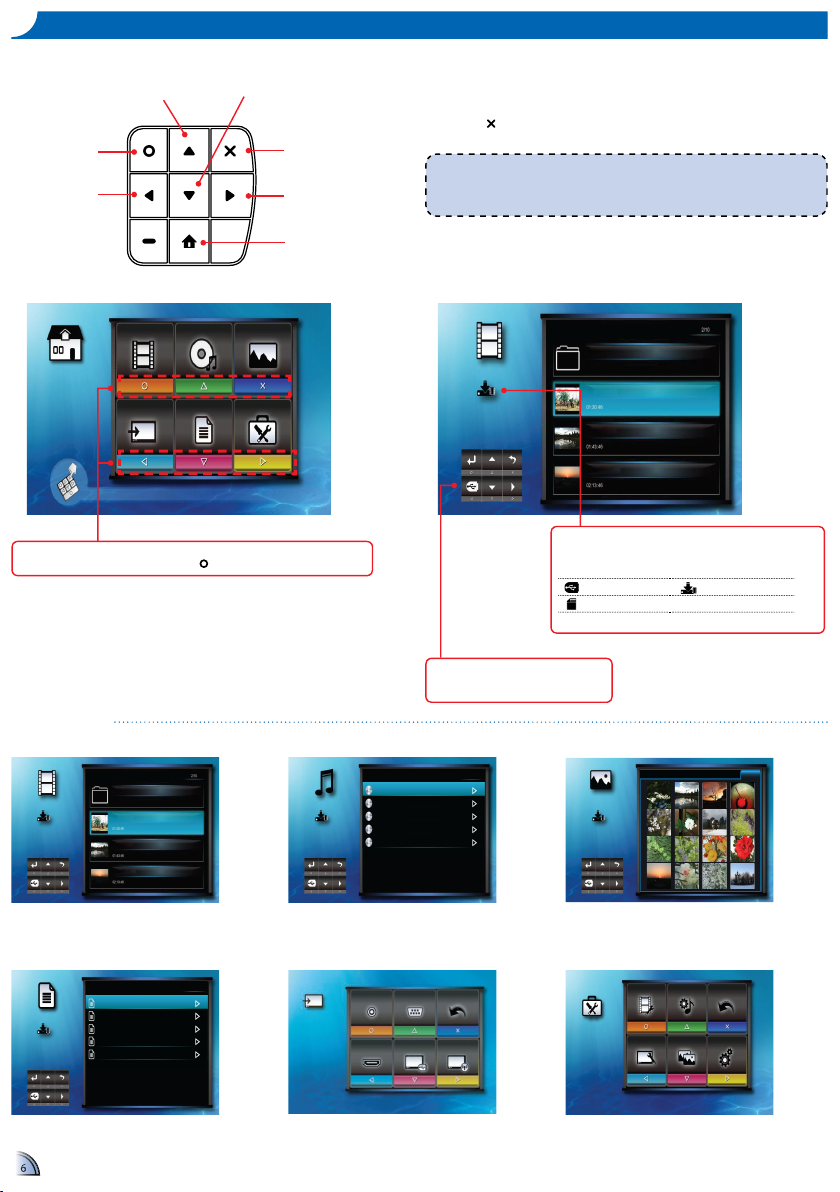
666
Menu Inicial
Itens do submenu
Menu de vídeo
CO M O US A R O ME N U
<Nota>
Uma guia de botão aparece no canto inferior esquerdo da maioria das telas (ver abaixo). A
guia varia dependendo do modo atual. Pressione o botão correspondente para selecionar a
opção ou operação.
Pressione o botão correspondente da opção desejada.•
Pressione • para retornar a uma tela anterior.
Entrar no menu de
vídeo.
Selecionar fonte do
sinal de entrada
Entrar no menu de foto
Entrar no menu de
confi guração
Entrar no menu de música
Entrar no menu de Visualização do Offi ce
Retornar ao menu
Inicial
Pressione o botão correspondente do item do menu que você deseja acessar.
Por exemplo, para acessar Vídeo, pressione
.
Vídeo Música Foto
Entrada
Visualizador do Office
Config.
Pressione o símbolo combinado para entrar na função específica diretamente
Menu de música
Vídeo
Memória
interna
Travel
Travel Day1.mkv
Travel Day2.mkv
Travel Day3.mkv
Música
Memória
interna
1/1
Summer.mp303:31
Rainbow.mp304:28
Blue.mp303:20
Cat.mp3 03:45
Black Sheep.mp3 03:02
Menu de vídeo
Foto
Memória
interna
1/2
Menu de foto
Menu de entrada
Visualizador do Office
Memória
interna
1/1
Summer.doc128 KB
Rainbow.ptt 1,211 KB
Blue.xls 143 KB
Cat.doc 165 KB
Black Sheep.doc256 KB
Entrada
Vídeo VGA Retornar
HDMI Exibição USB Exibição WiFi
Menu de Visualização do Offi ce
Configuração de vídeo
Configuração de música
Retornar
Configuração de exibição
Apresent. de Slides Sistema
Config.
Menu de confi guração
Vídeo
Memória
interna
Travel
Travel Day1.mkv
Travel Day2.mkv
Travel Day3.mkv
Sub-menu
Ícone de fonte de dados
O projetor lê a partir de fontes de memória na seguinte ordem:
Fonte externa (USB) » cartão microSD » memória interna.
Fonte externa Memória interna
Cartão MicroSD.
Guia de botão
Pressione o botão correspondente para
selecionar a opção ou operação.
Page 7
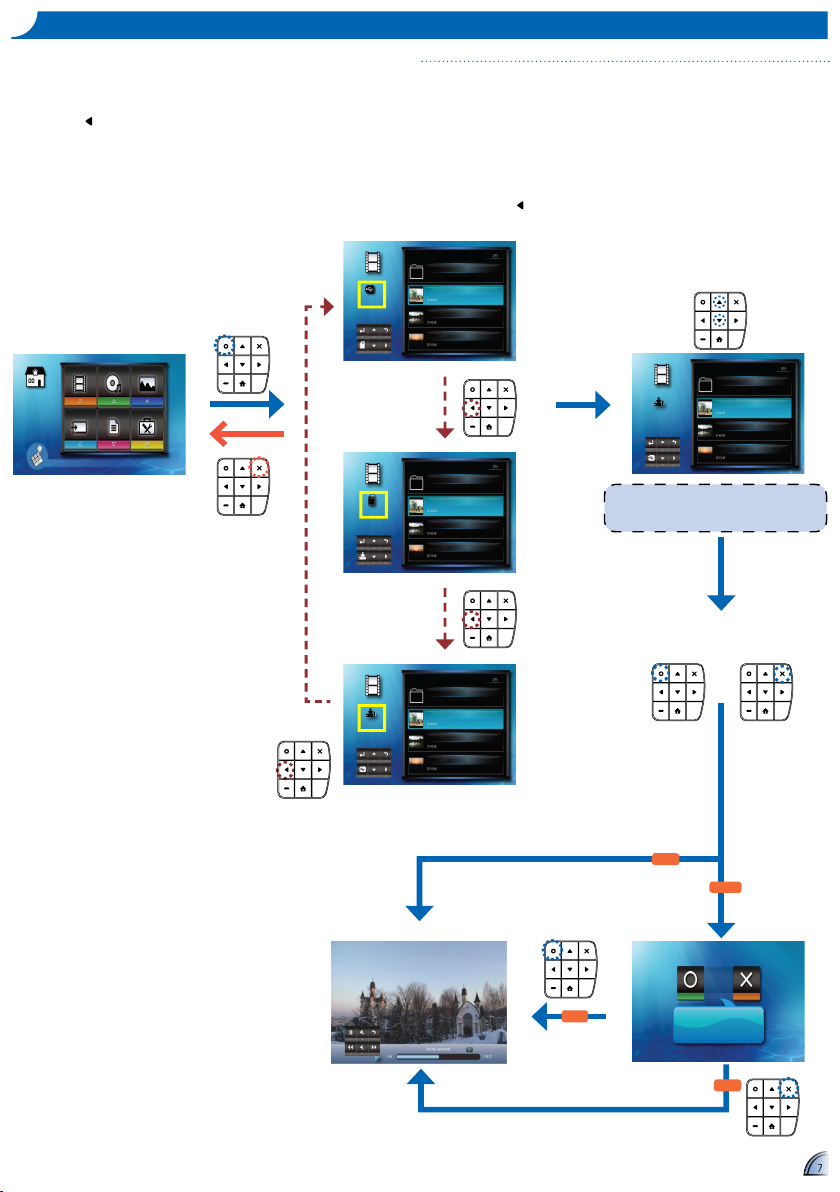
7
7
Reproduzindo Vídeos a partir da Memória Interna, Cartão microSD, ou Fonte Externa
CO M O RE P R O D U Z I R VÍ D E O S - FO N T E : ME M Ó R I A IN T E R N A / CA R T Ã O MI C R O SD / FO N T E EX T E R N A
Se uma fonte externa (USB) for inserida, a
memória externa é lida primeiro. Caso deseje
ler os dados do cartão microSD ou da memória
interna, pressione na tela apropriada para
mudar a fonte de dados. Ver os passos abaixo.
Vídeo Música Foto
Entrada
Visualizador do Office
Config.
Pressione o símbolo combinado para entrar na função específica diretamente
Executar do início?
Se o arquiv de vídeo
selecionado estiver
não fi nalizado de uma
reprodução anterior.
Reproduzir
do início
Não
Reproduzir
do início
Reproduzir do
último ponto
Modo de reprodução de vídeo (ver página 8)
Sim
Não
Sim
Vídeo
Memória
Externa
Travel
Travel Day1.mkv
Travel Day2.mkv
Travel Day3.mkv
Vídeo
Cartão
MicroSD
Travel
Travel Day1.mkv
Travel Day2.mkv
Travel Day3.mkv
Vídeo
Memória
interna
Travel
Travel Day1.mkv
Travel Day2.mkv
Travel Day3.mkv
Alterar fonte de
dados
Alterar fonte de
dados
<Nota>
A tela exibida pode variar dependendo da fonte de
dados selecionada no passo anterior.
Vídeo
Memória
interna
Travel
Travel Day1.mkv
Travel Day2.mkv
Travel Day3.mkv
1.
Selecionar "Vídeo"
2.
Selecione Transferência de dados
3.
Selecionar arquivo de vídeo
4.
Reproduzir arquivo
ou
A tela, o ícone de fonte na guia de botão, e a
sequência na qual as telas aparecem variam
dependendo da fonte de dados disponível. Se
a fonte externa ou cartão microSD não estiver
inseridoted, sua tela é ocultada quando
é
pressionado e o ícone da fonte na guia de botão
não é exibido.
Alterar fonte de
dados
Page 8
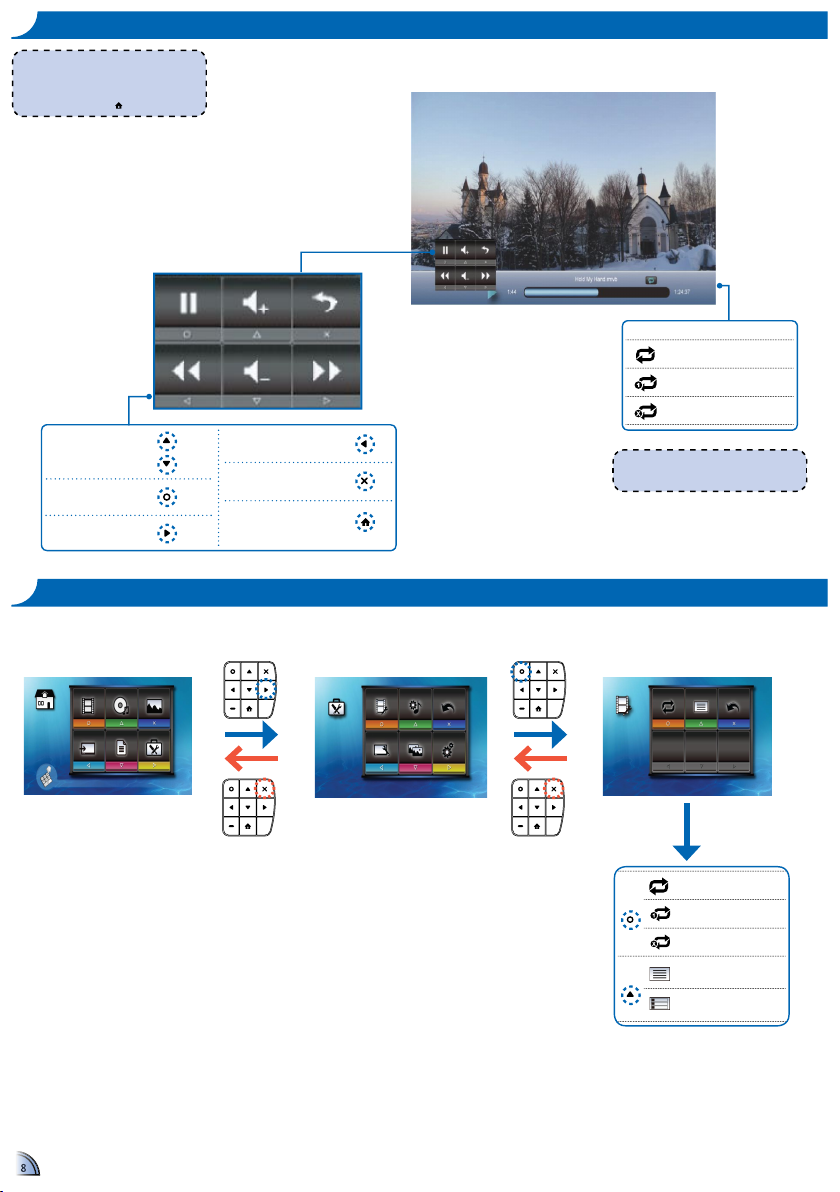
888
Repetir tudo
Repetir um
Desligar repetir
Repetir Ícones
<Nota>
Para alterar confi gurações de repetição, ver
Confi gurações de Vídeo abaixo.
CO M O RE P R O D U Z I R VÍ D E O S - MO D O RE P R O D U Ç Ã O D E VÍ D E O
CO N F I G U R A Ç Õ E S D E VÍ D E O
Repetir tudo
Repetir um
Desligar repetir
Exibição do navegador:
visualisação da lista
Exibição do navegador:
visualização de miniatura
Repetir
Exibição do navegador
Retornar
Configuração
de vídeo
Vídeo Música Foto
Entrada
Visualizador do Office
Config.
Pressione o símbolo combinado para entrar na função específica diretamente
Configuração de vídeo
Configuração de música
Retornar
Configuração de exibição
Apresent. de Slides Sistema
Config.
<Nota>
A guia de botão desaparace quando o
teclado não é usado por 3 segundos.
Para exibir a guia de botão, pressione
qualquer tecla exceto
.
Ajustar o volume
Pausa/Reproduzir
Avanço rápido
Reverso
Retornar ao menu Inicial
Voltar para a tela
anterior
1.
Selecionar "Config."
2.
Selecionar "Configuração de
vídeo"
3.
Ajustar Configurações
Page 9
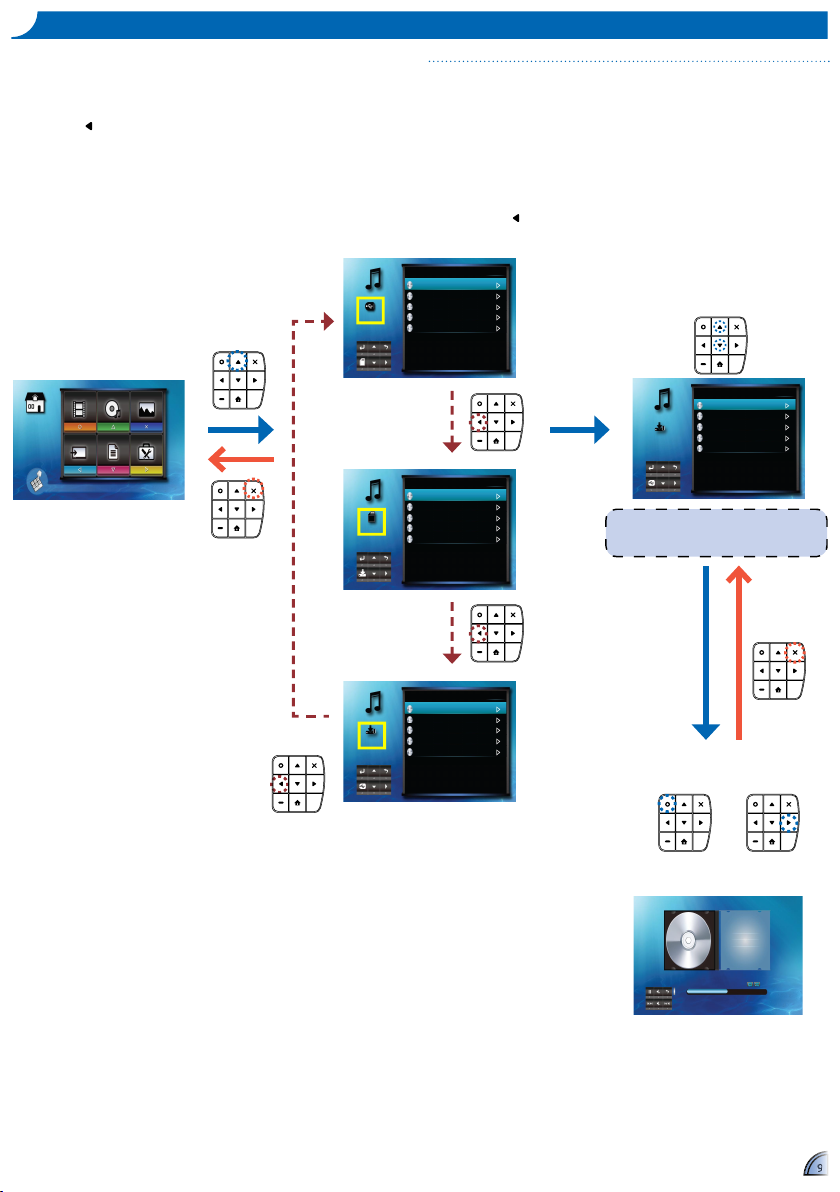
999
Reproduzindo Músicas a partir da Memória Interna, Cartão microSD, ou Fonte Externa
CO M O RE P R O D U Z I R MÚ S I C A - FO N T E : ME M Ó R I A IN T E R N A / CA R T Ã O MI C R O SD / FO N T E EX T E R N A
Se uma fonte externa (USB) for inserida, a
memória externa é lida primeiro. Caso deseje
ler os dados do cartão microSD ou da memória
interna, pressione na tela apropriada para
mudar a fonte de dados. Ver os passos abaixo.
Música
Memória
Externa
1/1
Summer.mp303:31
Rainbow.mp304:28
Blue.mp303:20
Cat.mp3 03:45
Black Sheep.mp3 03:02
Vídeo Música Foto
Entrada
Visualizador do Office
Config.
Pressione o símbolo combinado para entrar na função específica diretamente
Música
Cartão
MicroSD
1/1
Summer.mp303:31
Rainbow.mp304:28
Blue.mp303:20
Cat.mp3 03:45
Black Sheep.mp3 03:02
Música
Memória
interna
1/1
Summer.mp303:31
Rainbow.mp304:28
Blue.mp303:20
Cat.mp3 03:45
Black Sheep.mp3 03:02
Próxima Música: Rainbow.mp3
01:30
Summer
Unknow
Unknow
Modo de reprodução de música
(ver página 10)
<Nota>
A tela exibida pode variar dependendo da fonte de
dados selecionada no passo anterior.
Música
Memória
interna
1/1
Summer.mp303:31
Rainbow.mp304:28
Blue.mp303:20
Cat.mp3 03:45
Black Sheep.mp3 03:02
1.
Selecionar "Música"
2.
Selecione Transferência de dados
3.
Selecionar arquivo de
música
4.
Reproduzir arquivo
ou
A tela, o ícone de fonte na guia de botão, e a
sequência na qual as telas aparecem variam
dependendo da fonte de dados disponível. Se
a fonte externa ou cartão microSD não estiver
inseridoted, sua tela é ocultada quando
é
pressionado e o ícone da fonte na guia de botão
não é exibido.
Alterar fonte de
dados
Alterar fonte de
dados
Alterar fonte de
dados
Page 10

101010
CO M O RE P R O D U Z I R MÚ S I C A - MO D O RE P R O D U Ç Ã O
Ícones Repetir / Embaralhar
Repetir tudo
Repetir um
Desligar repetir
Ligar Embaralhar
Desligar Embaralhar
<Nota>
Para alterar confi gurações de repetição ou
embaralhamento, ver Confi gurações de
Música abaixo.
<Nota>
A guia de botão desaparace quando o
teclado não é usado por 3 segundos.
Para exibir a guia de botão, pressione
qualquer tecla exceto
.
Ajustar o volume
Pausa/Reproduzir
Próxima faixa
Faixa anterior
Avanço rápido
(pressione e mantenha)
Voltar para a tela
anterior
Voltar
(pressione e segure)
Retornar ao menu Inicial
CO N F I G U R A Ç Õ E S D E MÚ S I C A
Repetir Misturar Retornar
Configuração
de música
Vídeo Música Foto
Entrada
Visualizador do Office
Config.
Pressione o símbolo combinado para entrar na função específica diretamente
Configuração de vídeo
Configuração de música
Retornar
Configuração de exibição
Apresent. de Slides Sistema
Config.
Repetir tudo
Repetir um
Desligar repetir
Ligar Embaralhar
Desligar
Embaralhar
1.
Selecionar "Config."
2.
Selecionar "Configuração de
Música"
3.
Ajustar Configurações
Próxima Música: Rainbow.mp3
01:30
Summer
Unknow
Unknow
Page 11

11
11
Visualizando Fotos a partir da Memória Interna, Cartão microSD, ou Fonte Externa
CO M O VI S U A L I Z A R FO T O S - FO N T E : ME M Ó R I A IN T E R N A / CA R T Ã O MI C R O SD / FO N T E EX T E R N A
Se uma fonte externa (USB) for inserida, a
memória externa é lida primeiro. Caso deseje
ler os dados do cartão microSD ou da memória
interna, pressione na tela apropriada para
mudar a fonte de dados. Ver os passos abaixo.
Modo tela cheia (ver página 12)
Foto
Memória
Externa
1/2
Vídeo Música Foto
Entrada
Visualizador do Office
Config.
Pressione o símbolo combinado para entrar na função específica diretamente
Foto
Cartão
MicroSD
1/2
Foto
Memória
interna
1/2
Foto
Memória
interna
2/2
Indicador de
página
Foto
Memória
interna
1/2
<Nota>
A tela exibida pode variar dependendo da fonte
de dados selecionada no passo anterior.
1.
Selecionar "Foto"
2.
Selecione Transferência de dados
4.
Digitar página atual
5.
Navegar por Miniaturas
6.
Visualizar arquivo
A tela, o ícone de fonte na guia de botão, e a
sequência na qual as telas aparecem variam
dependendo da fonte de dados disponível. Se
a fonte externa ou cartão microSD não estiver
inseridoted, sua tela é ocultada quando
é
pressionado e o ícone da fonte na guia de botão
não é exibido.
Alterar fonte de
dados
Alterar fonte de
dados
Alterar fonte de
dados
3.
Selecionar página
ou
Page 12

12
12
CO M O VI S U A L I Z A R FO T O S - MO D O T E L A C H E I A / MO D O D E A P R E S E N T A Ç Ã O D E S L I D E S
<Nota>
Para mudar as confi gurações de intervalo da apresentação de slides e habilitar/desabilitar a •
música de fundo, ver Confi gurações de Apresentação de Slides abaixo.
Certifi que-se que a confguração da música de fundo estpa "On" (Ligada) para habilitar este •
recurso.
Salve os arquivos de música (formato *.mp3) sob a pasta "Música de apresentação de slides" •
na memória interna.
Apenas arquivos de música armazenados no pasta "Música de apresentação de slides" da •
memória interna podem ser armazenados como música de fundo.
<Nota>
A guia de botão desaparace quando o teclado não é usado por 3 segundos.
Para exibir a guia de botão, pressione qualquer tecla exceto
.
Cronômetro Música de Fundo Retornar
Apresent. de Slides
Vídeo Música Foto
Entrada
Visualizador do Office
Config.
Pressione o símbolo combinado para entrar na função específica diretamente
Cronômetro: Intervalo
de 2 segundos
Cronômetro: Intervalo
de 5 segundos
Cronômetro: Intervalo
de 10 segundos
Música de fundo
ligada
Música de fundo
desligada
Configuração de vídeo
Configuração de música
Retornar
Configuração de exibição
Apresent. de Slides Sistema
Config.
CO N F I G U R A Ç Õ E S D E AP R E S E N T A Ç Ã O D E SL I D E S
1.
Selecionar "Config."
2.
Selecionar "Apresent de
slides"
3.
Ajustar Configurações
Modo de tela cheia
Baixar volume
Aumentar volume
Sair da apresentação
de slides
Reproduzir/Pausa
apresentação de slides
Próxima foto
Foto anterior
Retornar ao menu Inicial
Modo apresentação de slides
Entre no Modo
apresentação de slides
Próxima foto
Foto anterior
Retornar ao menu Inicial
Voltar para a tela
anterior
Girar 90º em sentido
anti horário
Girar 90º em sentido horário
Page 13

131313
Visualizando Documentos a partir da Memória Interna, Cartão microSD, ou Fonte Externa
CO M O VI S U A L I Z A R DO C U M E N T O S - FO N T E : ME M Ó R I A IN T E R N A / CA R T Ã O MI C R O SD / FO N T E EX T E R N A
Se uma fonte externa (USB) for inserida, a
memória externa é lida primeiro. Caso deseje
ler os dados do cartão microSD ou da memória
interna, pressione na tela apropriada para
mudar a fonte de dados. Ver os passos abaixo.
Visualizador do Office
Memória
Externa
1/1
Summer.doc128 KB
Rainbow.ptt 1,211 KB
Blue.xls 143 KB
Cat.doc 165 KB
Black Sheep.doc256 KB
Vídeo Música Foto
Entrada
Visualizador do Office
Config.
Pressione o símbolo combinado para entrar na função específica diretamente
Visualizador do Office
Cartão
MicroSD
1/1
Summer.doc128 KB
Rainbow.ptt 1,211 KB
Blue.xls 143 KB
Cat.doc 165 KB
Black Sheep.doc256 KB
Visualizador do Office
Memória
interna
1/1
Summer.doc128 KB
Rainbow.ptt 1,211 KB
Blue.xls 143 KB
Cat.doc 165 KB
Black Sheep.doc256 KB
m
in
i
H
D
M
I
m
icro
U
SB
AV
i
n
<Nota>
A tela exibida pode variar dependendo da fonte de
dados selecionada no passo anterior.
Visualizador do Office
Memória
interna
1/1
Summer.doc128 KB
Rainbow.ptt 1,211 KB
Blue.xls 143 KB
Cat.doc 165 KB
Black Sheep.doc256 KB
1.
Selecionar "Visualizador
do Office"
2.
Selecione Transferência de dados
3.
Selecionar arquivo
A tela, o ícone de fonte na guia de botão, e a
sequência na qual as telas aparecem variam
dependendo da fonte de dados disponível. Se
a fonte externa ou cartão microSD não estiver
inseridoted, sua tela é ocultada quando
é
pressionado e o ícone da fonte na guia de botão
não é exibido.
Alterar fonte de
dados
Alterar fonte de
dados
Alterar fonte de
dados
Modo de visualização (ver página 14)
4.
Visualizar arquivo
ou
Page 14

14
14
CO M O VI S U A L I Z A R DO C U M E N T O S - MO D O D E VI S U A L I Z A Ç Ã O
Modo LEDModo cor Retornar
Taxa de Proporção Gama Projeção
Configuração
de exibição
Vídeo Música Foto
Entrada
Visualizador do Office
Config.
Pressione o símbolo combinado para entrar na função específica diretamente
Configuração de vídeo
Configuração de música
Retornar
Configuração de exibição
Apresent. de Slides Sistema
Config.
DE F I N I Ç Õ E S D E V I S U A L I Z A Ç Ã O
<Nota>
A guia de botão desaparace quando o
teclado não é usado por 3 segundos.
Para exibir a guia de botão, pressione
qualquer teclaexcet
.
m
in
i
H
D
M
I
m
icro
U
SB
AV
i
n
Zoom em 1x ~ 4x
Pan para cima,
baixo, esquerda,
direita
(em modo zoom)
Página para cima Mover para a direita
Mover para a esquerda
Página para baixo
Sair do modo de
visualização
Retornar ao menu Inicial
Modo LED: Brilho
Modo LED: Cinema
Modo LED: Foto
PC
Modo LED: PC
Modo de Cor: Extender
Modo de Cor: Padrão
Proporção: 4:3
Proporção: 16:9
Proporção: 16:10
Proporção: Automático
Gamma: Aprese ntaçã o
Gamma: Filme
Gamma: Brilho
Gamma: Padrão
Projeção: Desktop Fontal
Projeção: Frente Invertida
Projeção: Desktop Traseiro
Projeção: Traseira Invertida
1.
Selecionar "Config."
2.
Selecione "Confi guraç ão
de exibição"
3.
Ajustar Configurações
Page 15

151515
SE L E C I O N A R ID I O M A D O ME N U
Idioma Informações Retornar
Trapézio Teclado Reinício
Sistema
Vídeo Música Foto
Entrada
Visualizador do Office
Config.
Pressione o símbolo combinado para entrar na função específica diretamente
Configuração de vídeo
Configuração de música
Retornar
Configuração de exibição
Apresent. de Slides Sistema
Config.
Idioma
Française
English Español Italienisch
Deutsch
Português Nederlandse Polska
Svenska
Russisch Ελληνικά Türkçe
ㅔԧЁ᭛
᧯խ֮ 䞲ῃ㠊 ᣣᧄ⺆
Selecione o seu idioma do menu de preferência.
As opções são: OInglês, Francês, Português
(Brasileiro), Alemão, Italiano, Russo, Polonês,
Holandês, Sueco, Grego, Chinês Tradicional, Chinês
Simplifi cado, Coreano, Japonês, Turco
VI S U A L I Z A R IN F O R M A Ç Õ E S D O PR O J E T O R
Idioma Informações Retornar
Trapézio Teclado Reinício
Sistema
Vídeo Música Foto
Entrada
Visualizador do Office
Config.
Pressione o símbolo combinado para entrar na função específica diretamente
Configuração de vídeo
Configuração de música
Retornar
Configuração de exibição
Apresent. de Slides Sistema
Config.
Nome do Modelo:
Versão do SW:
56 MB/ 8192 MB
561 MB/ 2048 MB
561 MB/ 2048 MB
Vídeo Música Foto
Entrada
Visualizador do Office
Config.
Pressione o símbolo combinado para entrar na função específica diretamente
Capacidade do cartão
MicroSD
Capacidade da
memória interna
Capacidade da
memória externa (USB)
Adaptador de energia
cnectado
Vídeo Música Foto
Entrada
Visualizador do Office
Config.
Pressione o símbolo combinado para entrar na função específica diretamente
1.
Selecionar "Config."
2.
Selecionar "Sistema"
3.
Selecionar "Idioma"
4.
Selecionar o Idioma
1.
Selecionar "Config."
2.
Selecionar "Sistema"
3.
Selecione "Informações"
4.
Visualizar Informações
5.
Retornar ao menu Inicial
5.
Confirmar idioma /
Retornar ao menu Inicial
Page 16

161616
AT U A L I Z A R FI R M W A R E
Idioma Informações Retornar
Trapézio Teclado Reinício
Sistema
Vídeo Música Foto
Entrada
Visualizador do Office
Config.
Pressione o símbolo combinado para entrar na função específica diretamente
Configuração de vídeo
Configuração de música
Retornar
Configuração de exibição
Apresent. de Slides Sistema
Config.
Novo Firmware 1.2 encontrado.
Atualizar o firmware?
As atualizações do software podem ser obtidas pelo website OPTOMA
(
www.optoma.com
/
www.optoma.eu /www.optoma.com.tw
).
1. Em seu computador, crie uma pasta chamada "atualizar".
2. Baixe o fi rmware mais recente de www.optoma.com e salve-o na pasta "atualizar".
3. Copie a pasta "atualizar" para a pasta raiz do cartão microSD.
4. Insira o cartão microSD no slot do cartão microSD do projetor.
5. Siga as etapas abaixo.
Sim
Não
<Nota>
Não toque em nenhum botão nem desligue o projetor enquanto as atualiações •
esão em andamento. Do contrário, insto pode danifi car o projetor.
Não remova o cartão microSD até que a atualização esteja completa.•
Vídeo Música Foto
Entrada
Visualizador do Office
Config.
Pressione o símbolo combinado para entrar na função específica diretamente
A atualização pode levar um
tempo para completar, não toque
em nenhuma tecla
1.
Selecionar "Config."
2.
Selecionar "Sistema"
5.
Confirme Atualizar
3.
Selecione "Informações"
7.
Desligar o projetor
6.
Aguarde Completar
Quando a tela abaixo aparecer, a atualização
está concluída. Pressione e mantenha
pressionado o botão de energia por 6 segundos
para desligar o projetor.
8.
Ligar o Projetor
Nome do Modelo:
Versão do SW:
56 MB/ 8192 MB
561 MB/ 2048 MB
561 MB/ 2048 MB
Novo Firmware 1.2
encontrado.
Deseja Atualizar ?
4.
Selecionar Atualizar
Page 17

17
17
US O D E TR A P É Z I O
Auto Ajuste de Imagem
Trapézioo Manual
Idioma Informações Retornar
Trapézio Teclado Reinício
Sistema
Vídeo Música Foto
Entrada
Visualizador do Office
Config.
Pressione o símbolo combinado para entrar na função específica diretamente
Configuração de vídeo
Configuração de música
Retornar
Configuração de exibição
Apresent. de Slides Sistema
Config.
Trapézio
Trapézio
1.
Selecionar "Config."
2.
Selecionar "Sistema"
3.
Selecionar "Trapézio"
4.
Selecionar "Auto Ajuste de
Imagem"
Idioma Informações Retornar
Trapézio Teclado Reinício
Sistema
Vídeo Música Foto
Entrada
Visualizador do Office
Config.
Pressione o símbolo combinado para entrar na função específica diretamente
Configuração de vídeo
Configuração de música
Retornar
Configuração de exibição
Apresent. de Slides Sistema
Config.
Trapézio
Trapézio
1.
Selecionar "Config."
2.
Selecionar "Sistema"
3.
Selecionar "Trapézio"
4.
Selecionar "Trapézio
manual"
5.
Ajustar Exibição de
Imagem
5.
Confirmar "Auto Ajuste de
Imagem"
Page 18

181818
AJ U S T A R SO M D O TE C L A D O
<Nota>
Quando o sistema é reiniciado, todos os
arquivos armazenados na memória interna
serão excluídos. Certifi que-se que todos os
arquivos sejam copiados antes de reinciar.
Reiniciando o Sistema pelo Menu Reiniciar
Idioma
Française
English Español Italienisch
Deutsch
Português Nederlandse Polska
Svenska
Russisch Ελληνικά Türkçe
ㅔԧЁ᭛
᧯խ֮ 䞲ῃ㠊 ᣣᧄ⺆
Idioma Informações Retornar
Trapézio Teclado Reinício
Sistema
Vídeo Música Foto
Entrada
Visualizador do Office
Config.
Pressione o símbolo combinado para entrar na função específica diretamente
Configuração de vídeo
Configuração de música
Retornar
Configuração de exibição
Apresent. de Slides Sistema
Config.
Deseja reiniciar o
sistema inteiro?
Sim
Não
Reincie o projetor
1.
Selecionar "Config."
2.
Selecionar "Sistema"
4.
Confirme Reiniciar
3.
Selecionar "Reinício"
Vídeo Música Foto
Entrada
Visualizador do Office
Config.
Pressione o símbolo combinado para entrar na função específica diretamente
Selecione
o idioma
RE IN I C IE O SI S T E M A
Idioma Informações Retornar
Trapézio Teclado Reinício
Sistema
Vídeo Música Foto
Entrada
Visualizador do Office
Config.
Pressione o símbolo combinado para entrar na função específica diretamente
Configuração de vídeo
Configuração de música
Retornar
Configuração de exibição
Apresent. de Slides Sistema
Config.
Idioma Informações Retornar
Trapézio Teclado Reinício
Sistema
1.
Selecionar "Config."
2.
Selecionar "Sistema"
3.
Selecionar "Teclado"
4.
Som de alternação ligado/
desligado
Som do teclado ligado
Som do teclado
desligad
Page 19

191919
CO M O US A R FO N T E D E EN T R A D A EX T E R N A : VGA/CO M P O S T O /AV/HDMI/EX I B I Ç Ã O USB/EX I B I Ç Ã O WIFI
Vídeo Música Foto
Entrada
Visualizador do Office
Config.
Pressione o símbolo combinado para entrar na função específica diretamente
VGA
800 x 600 60Hz
ou
Entrada
Vídeo VGA Retornar
HDMI Exibição USB Exibição WiFi
Vídeo
VGA
HDMI
Exibição USB
Exibição WiFi
Retornar ao menu Inicial
<Nota>
A caixa de mensagem de sinal aparece
brevemente na tela; seu rótulo varia dependendo
do sinal de entrada selecionado.
Exibir
guia de botão
Modo de exibicao
Para sair
do modo de
exibição
INÍCIO?
Sim Não
Se mais de um dispositivo externo está conectado ao projetor ou o projetor nçao pode
detectar automaticamente o dispositivo externo. Você deve selecionar manualmente a
onte de entrada. Para fazer isto, efetue os passos abaixo.
Selecionando a fonte de entrada manualmente
1.
Selecione "Entrada"
2.
Selecione a fonte de entrada
3.
Entre do modo de exibição
4.
Ajustar Configurações
Visualizar conteúdo da
fonte
5.
Sair do modo de exibição
Ampliar
Aumentar volume
Formato
Baixar volume
Retornar ao menu Inicial
Confi gurações
Sem Suporte 3D: Ocultar guia de botão
Suporte 3D: Entrar no menu 3D
Suporte 3D Sem Suporte 3D
Page 20

202020
Ajustando confi gurações de contraste
CO N F I G U R A Ç Õ E S D E F O N T E D E E N T R A D A
Modo de exibicao
Exibir
guia de botão
Auto
16:9
Opção de
rolagem
Opção de
rolagem
<Nota>
Quando nenhuma tecla for pressionada dentro de
10 segundos, o ícone de proporção desaparece
automaticamente e sua confi guração é aplicada.
Alterando confogurações de proporção
Modo de exibicao
Exibir
guia de botão
<Nota>
Quando nenhuma tecla for pressionada dentro de
10 segundos, o ícone de contraste desaparece
automaticamente e sua confi guração é aplicada.
sair das confi girações de
contraste
Rolar por outras confi gurações:
Nitidez, Cor, LED, Brilho
Retornar ao menu Inicial
4:3
2.
Selecione "Taxa de Proporção"
1.
Visulizar conteúdo da
fonte
3.
Rolar pelas configurações
de proporção
Auto
4:3
16:9
4.
Confirmar Configurações
1.
Visulizar conteúdo da
fonte
2.
Selecionar "Configurações"
3.
Selecionar "Contraste"
4.
Ajustar Configurações
16:10
16:10
Opção de
rolagem
Opção de
rolagem
Page 21

21
21
Ajustando confi gurações de brilho
Modo de exibicao
Exibir
guia de botão
<Nota>
Quando nenhuma tecla for pressionada dentro
de 10 segundos, o ícone de brilho desaparece
automaticamente e sua confi guração é aplicada.
Sair das confi girações de brilho
Rolar por outras confi gurações:
Contraste, Nitidez, Modo de cor,
Modo LED, Brilho
Retornar ao menu Inicial
CO N F I G U R A Ç Õ E S D E F O N T E D E E N T R A D A
Selecioando confi gurações de modo LED
Modo de exibicao
<Nota>
Quando nenhuma tecla for pressionada dentro de
10 segundos, o ícone do modo LED desaparece
automaticamente e sua confi guração é aplicada.
Sair das confi girações do modo
LED
Rolar por outras confi gurações:
Brilho, Contraste, Nitidez,
Modo de cor, Modo LED
Retornar ao menu Inicial
2.
Selecionar "Configurações"
1.
Visulizar conteúdo da fonte
3.
Selecionar "Brilho"
4.
Ajustar Configurações
2.
Selecionar "Configurações"
1.
Visulizar conteúdo da fonte
3.
Selecionar "Modo LED"
4.
Ajustar Configurações
Brilho
Cinema
Confi gurações do modo LED
Foto
PC
PC
Exibir
guia de botão
Page 22

22
22
Selecioando confi gurações de modo cor
Modo de exibicao
<Nota>
Quando nenhuma tecla for pressionada dentro de
10 segundos, o ícone do modo cor desaparece
automaticamente e sua confi guração é aplicada.
Sair das confi girações do modo
de cor
Rolar por outras confi gurações:
Modo LED, Brilho, Contraste,
Nitidez, Cor , LED
Retornar ao menu Inicial
CO N F I G U R A Ç Õ E S D E F O N T E D E E N T R A D A
Ajustando confi gurações de nitidez
Modo de exibicao
<Nota>
Quando nenhuma tecla for pressionada dentro
de 10 segundos, o ícone de nitidez desaparece
automaticamente e sua confi guração é aplicada.
Sair do modo de confi guração de
nitidez
Rolar por outras confi gurações:
Modo de cor, Modo LED, Brilho,
Contraste, Nitidez
Retornar ao menu Inicial
Extender: Use para projetar
imagens com cores mais vibrantes
Padrão: Use para projetar imagens
com cores padrão
Confi gurações do modo de cor
2.
Selecionar "Configurações"
1.
Visulizar conteúdo da fonte
3.
Selecionar "Modo cor"
4.
Ajustar Configurações
2.
Selecionar "Configurações"
1.
Visulizar conteúdo da fonte
3.
Selecionar "Nitidez"
4.
Ajustar Configurações
Exibir
guia de botão
Exibir
guia de botão
Page 23

232323
Modo de exibicao
Alterando as Confi gurações do Modo 3D
2.
Selecionar "3D"
1.
Visulizar conteúdo da fonte
CO N F I G U R A Ç Õ E S D E F O N T E D E E N T R A D A 3D
3.
Selecionar "Modo 3D"
Exibir
guia de botão
Sincronizando Exibição 3D
2.
Selecionar "3D"
3.
Selecionar "Sinc. 3D"
Exibir
guia de botão
Opção de
rolagem
4.
Rolar pelas configurações
de Modo 3D
Opção de
rolagem
Desligado
Modo de exibicao
1.
Visulizar conteúdo da fonte
Inver ter si nc.
3D uma vez
Page 24

24
24
Dados em Transferência?
A imagem fica preta ao
2.
Confirmar Transferência
Vídeo Música Foto
Entrada
Visualizador do Office
Config.
Pressione o símbolo combinado para entrar na função específica diretamente
Sim
Não
<Nota>
A tela exibida varia dependendo
da última sessão.
Retorna para a tela anterior
Dados em Transferência
A imagem fica preta em 60 seg.
Acordar pelo botão inicial
Desplugar o cabo USB uma vez que
<Nota>
A tela fi ca preta após 60 segundops para
economia de energia. Pressione
para
acordar a tela.
ou
3.
Carrega arquivos pelo
computador
4.
Desplugue o cabo USB
<Nota>
Verifi que seu computador para o status de
carregamento. Quando o carregamento
estiver completo, você deve despligar o cabo
USB para exibir o menu Inicial.
MO D O USB
Modo de Tranferência de Dados
<Nota>
Ao usar a função Exibição USB pela primeira vez:
1. Pela área de trabalho do Windows, navegue para o drive "USB Display V1.0.1" e clique duas vezes em "dlusb_launcher.exe", ver "Modo de Transferência de Dados" acima.
2. A exibição USB não é compatível com MAC.
Exibição USB
Transferência de dados
Retornar
Modo USB
1.
Selecione "Transferência
de dados"
Quando um computador está conectado via USB, o projetor detecta automaticamente a conexão e a mensagem abaixo aparece na tela.
Modo de Exibição USB
Exibição USB
2.
Conecte ao PC
Exibição USB
Transferência de dados
Retornar
Modo USB
1.
Selecopne "Exibição USB"
3.
Ver a Exibição do PC
Vídeo Música Foto
Entrada
Visualizador do Office
Config.
Pressione o símbolo combinado para entrar na função específica diretamente
4.
Desplugue o cabo USB
Page 25

252525
EX I B I Ç Ã O WI-FI
<Nota>
Este projetor é apenas compatível com
dongle tipo "AboCom WU5205".
<Nota>
Ao usar a função Exibição Wi-Fi pela primeira vez, instale o software "MirrorOp Sender" em seu PC:
1. Pela área de trabalho do Windows, clique duas vezes em "setupMirrorOpSender.exe". Siga as insruções na tela para completar a instalação.
2. A exibição Wi-Fi não é compatível com MAC.
Modo de Exibição Wi-Fi
Vídeo Música Foto
Entrada
Visualizador do Office
Config.
Pressione o símbolo combinado para entrar na função específica diretamente
2.
Selecione "Entrada"
PICTURE BY
micro SD
DC in
mini HDMI
micro USB
AV in
1.
Plugue o Dongle Wi-Fi
Entrada
Vídeo VGA Retornar
HDMI Exibição USB Exibição WiFi
3.
Selecionar "Exibição Wi-Fi"
4.
Ver "Exibição Wi-Fi"
Informações
5.
Na Conexão Wireless no PC,
selecione "Solomon_Awind"
6.
Deina as cnigurações de IP em "Internet Protocol
Version 4 (TCP/IPv4) Propriedades"
<Nota>
Certifi que-se que a placa wireless do PC e o ID do projetor estão no mesmo domínio.
7.
Inicie o software "MirrorOp Sender"
e selecione "Solomon_Awind" pela
lista Access Point
8.
Ver a Exibição do PC
<Nota>
Uma vez conectado, o PC automaticamente ajustará •
a resolução de tela.
For better image display, it is recommended to select •
APP transfer mode:
Page 26

262626
MO D O VGA / VÍ D E O CO M P A T Í V E L
Tabela de Temporização
Modo Resolução V-Sync (Hz)
VGA
640 x 480 60
800 x 600 60
1024 x 768 60
1280 x 720 60
1280 x 800 60
YPbPr
HDMI
480i / 480P 60
576i / 576P 50
720P 50 / 60
1080i / 1080P 50 / 60
<Nota>
O formato de vídeo não suporta conteúdo
com função B-Frame.
CO M P A T I B I L I D A D E : DO C U M E N T O
LI S T A D E SU P O R T E D E AR Q U I V O D E MÍ D I A: VÍ D E O
Vídeo
Formato d arquivo
(nome da Ext)
Formato de Vídeo Resolução Máxima Taxa de Vídeo Perfi l
MPG
MPEG
MPEG1 1280 x 800 30 fps -
AVI
MOV
MP4
3GP
H.264 1280 x 800 30 fps Linha de base
AVI
3GP
mov
wmv
MPEG4 1280 x 800 30 fps Perfi l Simples
AVI
wmv
Xvid 1280 x 800 30 fps Linha de base
FLV
Sorenson Spark 1280 x 800 30 fps Linha de base
MP4
H.264 - - -
AVI
mov
MJPEG 1280 x 800 30 fps Linha de base
MKV
- - - -
O projetor usa o Picsel File Viewer para abrir e visualziar arquivos Microsoft®
offi ce e arquivos Adobe® PDF.
Versões Suportadas
Versão do Offi ce
Microsoft
®
Offi ce 95
Microsoft
®
Offi ce 97
Microsoft
®
Offi ce 2000
Microsoft
®
Offi ce 2003
Microsoft
®
Offi ce 2007
Microsoft
®
Offi ce 2010
Formato de Documento Compatível
Aplicativo Microsoft® Offi ce
Extensão de
Arquivo
Word
*.doc
*.docx
Power Point
*.ppt
*.pptx
Excel
*.xls
*.xlsx
Texto *.txt
Adobe PDF *.pdf
Tabela de Horário (fonte 3D)
I/O Tempo Padrão do modelo 3D
RGB/DVI
800 x 600 @ 120Hz
“DLP-LINK (Ligado)”
1024 x 768 @ 120Hz
HDMI
800 x 600 @ 120Hz
“DLP-LINK (Ligado)”
1024 x 768 @ 120Hz
480i e 576i "Desligado"
Componente
Composto
NTSC(480i)
"Desligado"
PAL( 576i)
Page 27

27
27
LI S T A D E SU P O R T E D E AR Q U I V O D E MÍ D I A : IM A G E M /MÚ S I C A
AN E X O
Copyright © Optoma Company Limited.
Todos os direitos reservados.
A Optoma reserva-se ao direito de realizar alterações técnicas. A Optoma não
assume responsabilidades por danos incorridos direta ou indiretamente por
erros, omissões ou discrepâncias entre o aparelho e esta documentação.
Outras marcas ou logomarcas de produtos são marcas ou marcas registradas
de suas respectivas empresas.
Este dispositivo não serve para uso no campo direto de visão em locais de
trabalho de exibição visual.
Cláusula para Offi ce / Document Viewer
O direito autoral é detido pela Picsel para evitar direitos violados pelo cliente
dinal e terceiros.
1. Todos os IPR, incluinbdo mas não limitados a direitos autorais, nos Produtos
Picsel são de posse da Piscel ou seu fornecedor.
2. O usuário fi nal não deve:
fazer cópias de Produtos Picsel ou disponibizá-los para uso por terceiros.•
engenharia reversa, desmontagem, tradução reversa, ou qualquer outra forma •
de decodifi car os Produtos Picsel ou qualquer cópia ou peça para derivar
qualquer código fonte. Salvar apenas como permitido por qualquer lei aplicável.
3. A Picsel não faz representações ou garantias, quer expressas ou implícitas
(por lei ou não) relativas ao desempenho, qualidade, comercialização ou
adequação a uma fi nalidade específi ca dos Produtos Picsel ou não, e todas
essas representações ou garantias são especifi camente negada e excluída.
4. A Picsel concorda e reconhece que a Picsel e os Produtos Picsel não ser
especifi camente mencionado no acordo de licença de usuário fi nal.
DI RE I T O A U T O R A L / MA R C A R E G I S T R A D A
Imagem
Formato de Arquivo Extensão de Arquivo
JPEG
JPG
*.jpg, *.jpeg
BMP
*.bmp
Áudio
Formato d arquivo
(nome da Ext)
Taxa de amostragem
(KHz)
Taxa de Bits (Kbps)
AAC
8-48 8-256
MP3
8-48 8-320
PCM
8-48 128-1536
ADPCM
8-48 32-384
WMA
22-48 5-320
Se você experimentar um problema com seu projetor, consulte as seguintes
informações. Caso o problema persista, contate seu revendedor local ou centro de
serviço.
Problemas de Imagem
Nenhuma imagem aparece na tela
• Se assegure que o de alimentação está conectado corretamente e com
segurança.
• Assegure que os pinos dos conectores não estão tortos nem quebrados.
• Se certifi que que o projetor está ligado.
A imagem está fora de foco
• Ajuste o Anel de Foco.
• Se certifi que que a tela de projeção está dentro da distância requerida 21,62
a 228,96 polegadas (0,5 a 5,8 metros) do projetor. Ver página 4.
A imagem está muito pequena ou muito grande
• Mova o projetor para mais perto ou mais longe da tela.
A imagem está invertida
• Selecione “Confi guração --> Exibição --> Projeção” a partir do OSD e ajuste
a direção de projeção.
Problemas com o Áudio
Sem som
• Durante a música de fundo, pressione
ou .
Indicador de LED
Cor do LED
Descrição
Sem luz Em operação
Vermelho Espera
RE S O L U Ç Ã O D E PR O B L E M A S
<Nota>
Quando a temperatura do projetor atinge 85ºC, o projetor automaticamente desliga devido
à proteção de temperatura integrada. Isto não é um mau funcionamento. Deixe o projetor
resfriar antes de ligá-lo novamente.
Page 28

282828
Para serviço ou suporte, entre em contato com o escritório local.
EUA
3178 Laurelview Ct.
888-289-6786
Fremont, CA 94538, USA
510-897-8601
www.optomausa.com
services@optoma.com
Canadá
2420 Meadowpine Blvd., Conjunto #105
888-289-6786
Mississauga, ON L5N 6S2, Canadá
510-897-8601
www.optoma.ca
services@optoma.com
América Latina
3178 Laurelview Ct.
888-289-6786
Fremont, CA 94538, USA
510-897-8601
www.optomausa.com
services@optoma.com
Europa
42 Caxton Way, The Watford Business
+44 (0) 1923 691 800
Park Watford, Hertfordshire,
+44 (0) 1923 691 888
WD18 8QZ, UK
service@tsc-europe.com
www.optoma.eu
Telefone de serviço: +44 (0)1923 691865
Benelux BV
Randstad 22-123
+31 (0) 36 820 0253
1316 BW Almere
+31 (0) 36 548 9052
Holanda
www.optoma.nl
França
Bâtiment E
+33 1 41 46 12 20
81-83 avenue Edouard Vaillant
+33 1 41 46 94 35
92100 Boulogne Billancourt, France
savoptoma@optoma.fr
Espanha
C/ José Hierro,36 Of. 1C 28522
+34 91 499 06 06
Rivas VaciaMadrid,
+34 91 670 08 32
Espanha
Alemanha
Wiesenstrasse 21 W
+49 (0) 211 506 6670
D40549 Düsseldorf,
+49 (0) 211 506 66799
Alemanha
info@optoma.de
Escandinávia
Lerpeveien 25
+47 32 98 89 90
3040 Drammen
+47 32 98 89 99
Noruega
info@optoma.no
PO.BOX 9515
3038 Drammen
Noruega
Coreia
WOOMI TECH.CO.,LTD.
+82+2+34430004
4F, Minu Bldg. 33-14, Kangnam-Ku,
+82+2+34430005
Seoul,135-815, CORÉIA
Japão
東京都足立区綾瀬
3-25-18
info@osscreen.com
株式会社オーエスエム
www.os-worldwide.com
ポートセンター
: 0120-46-5040
Taiwan
5F., No. 108, Minchiuan Rd.
+886-2-2218-2360
Shindian City,
+886-2-2218-2313
Taipei Taiwan 231, R.O.C.
services@optoma.com.tw
www.optoma.com.tw asia.optoma.com
Hong Kong
Unit A, 27/F Dragon Centre,
+852-2396-8968
79 Wing Hong Street,
+852-2370-1222
Cheung Sha Wan, www.optoma.com.hk
Kowloon, Hong Kong
China
5F, No. 1205, Kaixuan Rd.,
+86-21-62947376
Changning District
+86-21-62947375
Xangai, 200052, China www.optoma.com.cn
ES C R I T Ó R I O S G L O B A I S D A OP T O M A
